윈도우10으로 변경된 지 얼마 되지도 않은 것 같은데 벌써 윈도우11이 대중화가 되어 가고 있습니다. 물론 아직은 윈도우10 사용자가 압도적으로 많지만 언젠가는 윈도우11로 넘어가야 하는 것은 사실입니다. 윈도우10은 마이크로 소프트에서 2025년 10월 14일까지 업데이트가 지원된다고 공식적으로 발표한 상태입니다. 그러니까 2025년 10월 이후에는 윈도우11로 이동해야 하는 것이죠.

물론 윈도우10을 사용하지 못하는 것은 아닙니다. 단지 업데이트가 지원되지 않기 때문에 보안 관련 문제가 발생하게 되기 때문에 사용을 하지 않는 것이 좋습니다. 그렇다면 윈도우11을 다운로드하고 설치 USB를 만드는 방법을 알아보도록 하겠습니다.
준비물 : 8G 이상의 USB를 PC에 연결하여 주세요. USB가 포맷되기 때문에 자료가 있다면 백업을 진행해 두어야 합니다.
1. 윈도우11 다운로드 설치 USB 만들기.
링크를 걸어드린 윈도우11 다운로드 마이크로 소프트 홈페이지에 접속해 주세요.
Windows 11 다운로드 (microsoft.com)
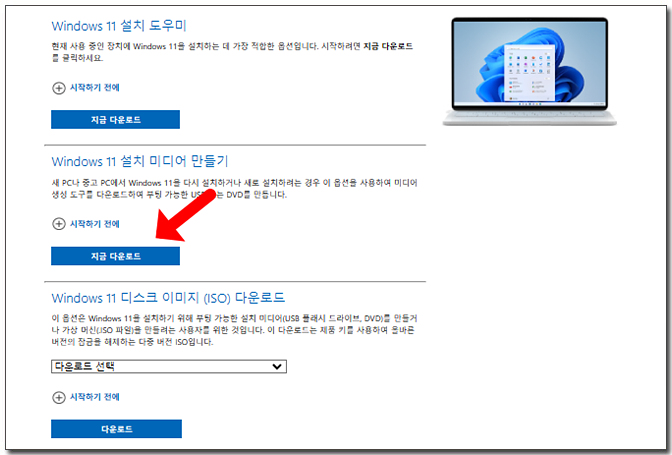
홈페이지에 접속하면 3가지의 메뉴가 나타납니다. 윈도우11을 ISO파일로 받을 수 있지만 설치 USB를 만들어야 하기 때문에 "Windows 11 설치 미디어 만들기" 메뉴에서 지금 다운로드를 클릭하여 주세요.
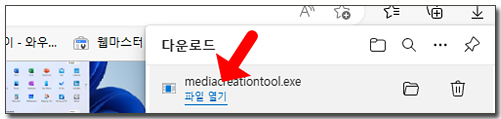
윈도우11 설치 Tool이 다운로드됩니다. 파일 열기를 하여 작업을 진행합니다.
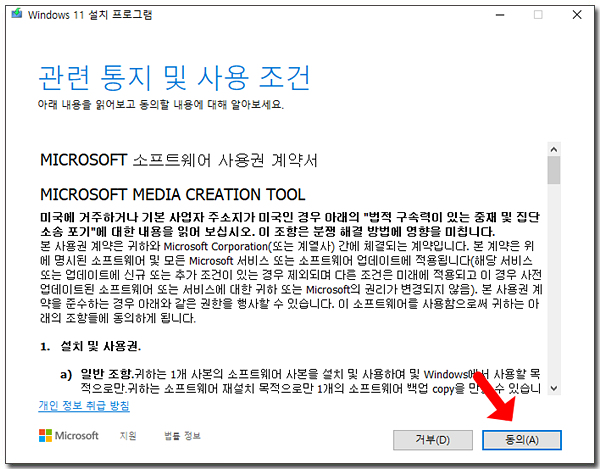
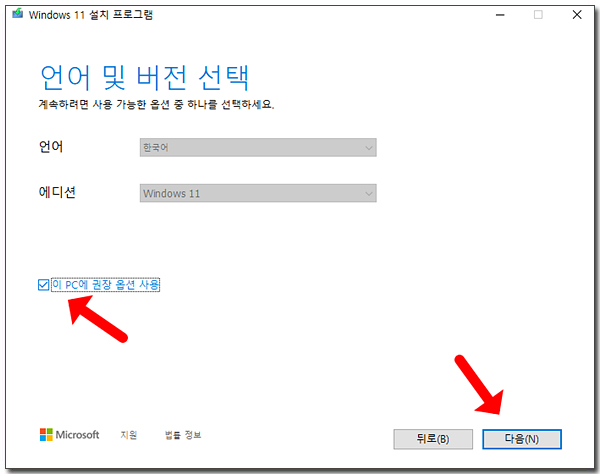
설치가 시작되고 사용 조건이 나오면 동의를 눌러주세요. 언어 및 버전선택이 나오면 언어나 에디션을 선택할 수 있습니다. 보통 " 이 PC에 권장 옵션 사용"에 체크가 되어 있어 다음을 눌러주시면 됩니다.
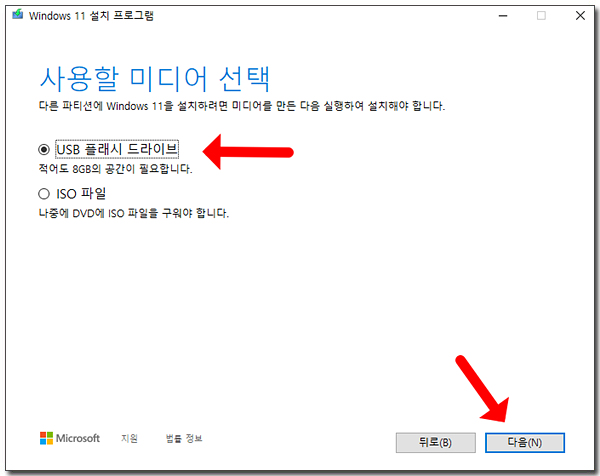
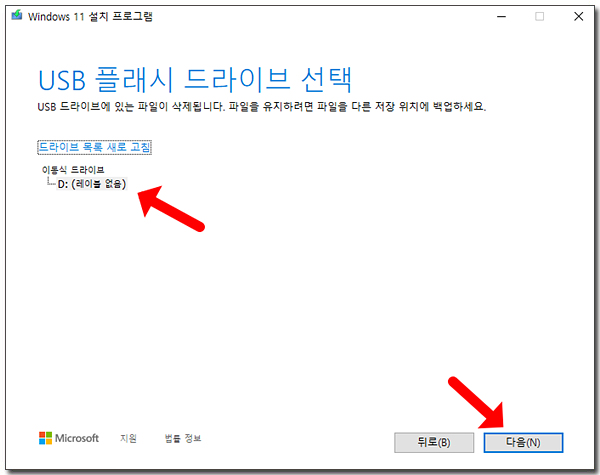
사용할 미디어 선택에서 USB 플래시 드라이브를 선택하고 다음을 눌러주세요. 이동식 드라이브에 드라이브에 연결된 USB가 나타납니다. 혹시 나타나지 않는다면 USB를 제거하고 다시 연결하고 드라이브 목록 새로 고침을 눌러 확인해 주세요. 다음을 눌러주세요.
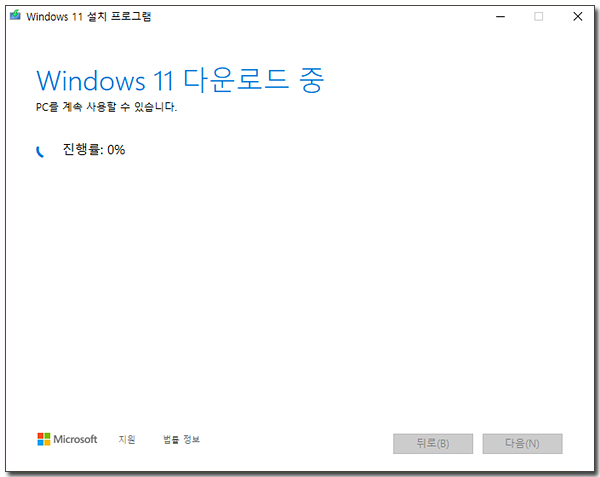
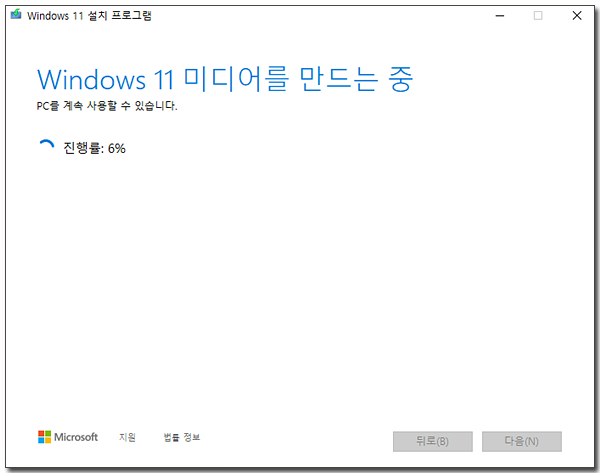
Windows 11 다운로드 중 창이 열리고 다운로드가 시작됩니다. 사용자의 환경에 따라 약간의 시간이 걸립니다. 다운로드가 완료되면 자동으로 Windows 11 미디어를 만드는 중으로 변경되고 설치 USB를 만들게 됩니다. 시간이 오래 걸리기 때문에 기다려 주셔야 합니다.
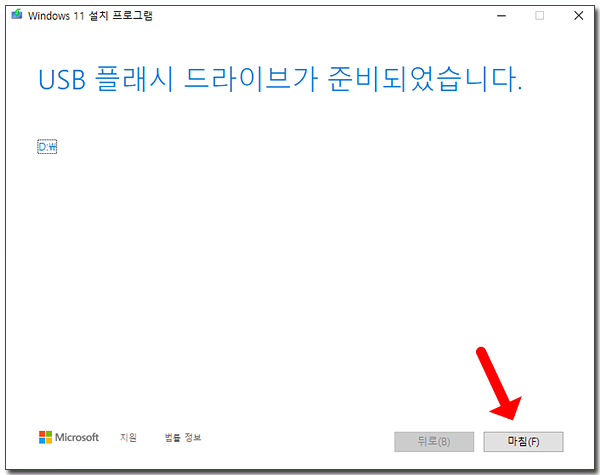
USB 플래시 드라이브가 준비되었습니다 라는 메시지가 나타나면 마침을 눌러 주세요. 이제 윈도우11 설치 USB가 제작되었습니다. USB로 부팅해 보시고 윈도우11 설치를 진행하시면 됩니다.
감사합니다.
'Review and Repair > 컴퓨터, 윈도우' 카테고리의 다른 글
| 윈도우11 설치 방법 계정 (0) | 2023.04.29 |
|---|---|
| 워드 엔터표시 맞춤법 빨간줄 없애기 (0) | 2023.04.03 |
| 화면보호기 비밀번호 설정 (0) | 2022.12.15 |
| 웹사이트 블로그 폰트 이름 확인하기 (0) | 2022.12.04 |
| 윈도우10 부팅 환영합니다 딜레이 현상 (0) | 2022.10.28 |

댓글